Fästa ett försättsblad
Du kan fästa ett försättsblad överst på sändningsdata.
Liksom för sändningsursprung och information om mål, så kan försättsblad också skapas med logotyper och/eller namnteckningar.
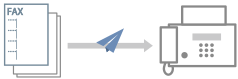
Ett exempel på arrangemang av objekt i försättsblad presenteras nedan.
Att fästa ett försättsblad
1.
Visa [Välj destination] fliken eller fliken [Ange destination].
Du kan visa dem på skärmen för faxsändning.
Du kan också visa fliken [Välj destination] när du ändrar standardinställningarna.
2.
Klicka på [Försättsblad] → välj [Olika ark till varje destination] eller [Samma ark till alla destinationer] från [Bilaga till försättsblad] i [Försättsblad]-dialogrutan.
När du väljer [Olika ark till varje destination] ställs information om mål in i försättsbladet beroende på mål.
När du väljer [Samma ark till alla destinationer] ställs information om mål in för alla medlemmar i försättsbladet.
3.
Välj en mall från [Format].
4.
Kontrollera status för inställning av objekt i [Poster att inkludera] → när du ändrar objekt eller konfigurerar detaljerade inställningar, klicka på [Inställningar].
Om du inte vill ställa in objekt, fortsätt till steg 6.
5.
Ställ in de önskade objekten i [Postinställningar]-dialogrutan → klicka på [OK].
Hänvisa till följande exempel om arrangemang av inställda objekt och de lägen i vilka de visas på försättsbladet.
 OBS!
OBS!Om du registrerar informationen inkluderad i försättsbladet som standardinställning, kan du minska arbetet som krävs för att konfigurera inställningarna när du skickar fax.
Om du önskar fästa en etikett såsom "Brådskande" eller "Konfidentiellt", välj [Infoga anteckning till mottagare] → välj en etikett från [Anteckning till mottagaren].
Du kan också ange den önskade texten i [Anteckning till mottagaren].
7.
Vid behov, ange en kommentar i [Kommentar att inkludera] → klicka på [Förhandsgranskning] för att kontrollera förhandsvisningen.
8.
I [Försättsblad]-dialogrutan, klicka på [OK].
Exempel på arrangemang av objekt som ställts in i ett försättsblad
Standardmallen [Mall 1] som visas nedan är ett exempel på hur man kan arrangera objekt efter att de har ställts in.
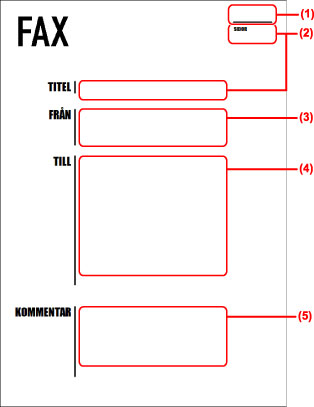
Objekt som ställts in i [Försättsblad]-dialogrutan
(1) [Infoga anteckning till mottagare]
(2) [Poster att inkludera] > [Postinställningar]-dialogrutan > fliken [Detaljer]
(3) [Poster att inkludera] > [Postinställningar]-dialogrutan > fliken [Avsändare]
(4) [Poster att inkludera] > [Postinställningar]-dialogrutan > fliken [Destination]
(5) [Kommentar att inkludera]
Vid inställning av en fil med logotyp eller namnteckning i [Postinställningar]-dialogrutan > [Logotyp] eller fliken [Signatur], om du klickar på [Försättsblad]-dialogrutan > [Förhandsgranskning] kan du kontrollera hur logotypen eller namnteckningen visas.